
Joseph Goodman
0
3160
338
 Dlouho jsem hledal způsob, jak zahájit stahování torrentů ze vzdáleného místa. A protože jsem většinu dne na cestách, WebUI Transmission pro mě není dobrý. Nemohl jsem se obtěžovat, abych to nastavil, přesto by to mělo mít pevnou IP adresu nebo DynDNS - příliš mnoho potíží s tím. To, co jsem vlastně potřeboval, byl jednoduchý způsob, jak stáhnout torrent na můj iPhone a poslat jej na můj Mac běžící doma.
Dlouho jsem hledal způsob, jak zahájit stahování torrentů ze vzdáleného místa. A protože jsem většinu dne na cestách, WebUI Transmission pro mě není dobrý. Nemohl jsem se obtěžovat, abych to nastavil, přesto by to mělo mít pevnou IP adresu nebo DynDNS - příliš mnoho potíží s tím. To, co jsem vlastně potřeboval, byl jednoduchý způsob, jak stáhnout torrent na můj iPhone a poslat jej na můj Mac běžící doma.
Když jsem si uvědomil, že iPhone nepodporuje nativní stahování souborů, byl jsem zpět na druhou. Pak jsem myslel na použití Dropboxu - ale to nefungovalo. Po několika hodinách výzkumu jsem konečně našel řešení, i když docela rudimentární. Zahrnuje to druhý email, Pravidla pošty, Přenos nebo uTorrent a Applescript. Teď si to ujasníme: Nejsem skriptovací geek. Jsem jen průměrný uživatel Mac. Ale skutečnost, že jsem vlastně napsal tento skript, je jasným důkazem toho, jak snadné je naučit se jazyk Applescript. Odbočil jsem.
Zde je návod, jak se mi podařilo nastavit Mail and Transmission pro automatické stahování torrentů odeslaných e-mailem.
Nejprve musíme napsat skript. Ale protože to je MakeUseOf, už jsem to pro vás napsal. Stáhněte si příslušnou verzi v závislosti na tom, kterého torrent klienta používáte.
Stáhnout Applescript: Přenos prostřednictvím e-mailu
Stáhnout Applescript: uTorrent prostřednictvím e-mailu
Rozbalte soubor a uložte skript někde v bezpečí, například do složky skriptů na adrese / Library / Scripts /.
Pokud chcete skript zkompilovat sami, vypadá to takto:
(* Přenos prostřednictvím e-mailu Jackson Chung *)
pomocí výrazů z aplikace “Pošta”
o provádění e-mailové akce se zprávami Zprávy pro pravidlo Torrent
řekněte aplikaci “Pošta”
opakujte s Zprávou ve Zprávách
nastavte text na obsah zprávy
nastavit schránku na (theText)
konec opakování
konec říctřekněte aplikaci “Přenos” aktivovat
řekněte aplikaci “Systémové události”
vyprávět proces “Přenos”
stisknutí klávesy “u” pomocí příkaz dolůstisknutí klávesy (theText)
kód klíče 36
konec říctkonec říct
end provést poštovní akci se zprávami
konec používat termíny z
Než budeme pokračovat, dovolte mi vysvětlit, že nastavíme pravidlo pro detekci torrentů odeslaných z primárního e-mailu na sekundární e-mail. V takovém případě budete potřebovat 2 samostatné e-mailové účty.
Nyní spusťte program Mail (za předpokladu, že používáte program Mail; pokud ne, máte smůlu) a zadejte jeho předvolby. Klikněte na kartu Pravidla a přidejte nové pravidlo. Pojmenuj to “Torrent“, potom nastavte podmínku na “Všechno”, jako v “Li Všechno splněny následující podmínky”. Dále nastavte podmínky pravidla, jak vidíte na obrázku níže:
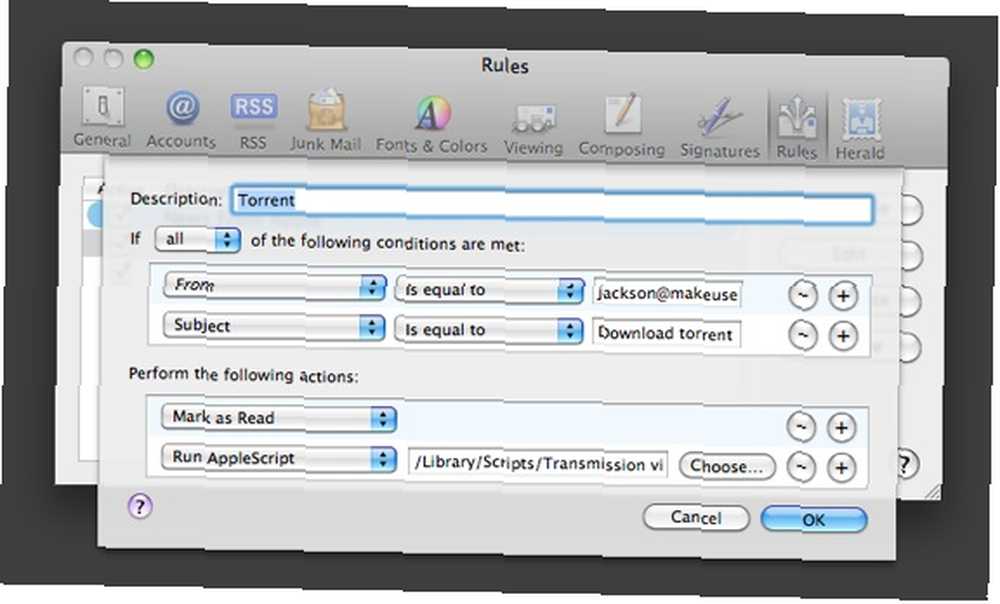
Od - se rovná - [email protected]
Předmět - se rovná - Stáhnout torrent
Proveďte následující akce:
Označit jako přečtené
Spusťte Applescript - Klikněte na tlačítko Vybrat a najděte Applescript, který jste právě stáhli
Klikněte na OK a klikněte na “Neaplikovat” na požádání Chcete aplikovat svá pravidla na zprávy ve vybraných poštovních schránkách?
Pošta je nyní nastavena. Za každý e-mail od [email protected] s předmětem “Stáhnout program”, spustí Applescript. Perfektní, přesně to, co chceme.
Nyní nastavme Transmission. Zadejte předvolby a kontrola box pro “Zahájit přenosy po přidání” a ujistěte se, že zrušit zaškrtnutí “Zobrazit “přidání převodu” okno možností”. Chceme, aby Transmission automaticky spustil torrenty bez zásahu. OK, přenos je nyní také nastaven.
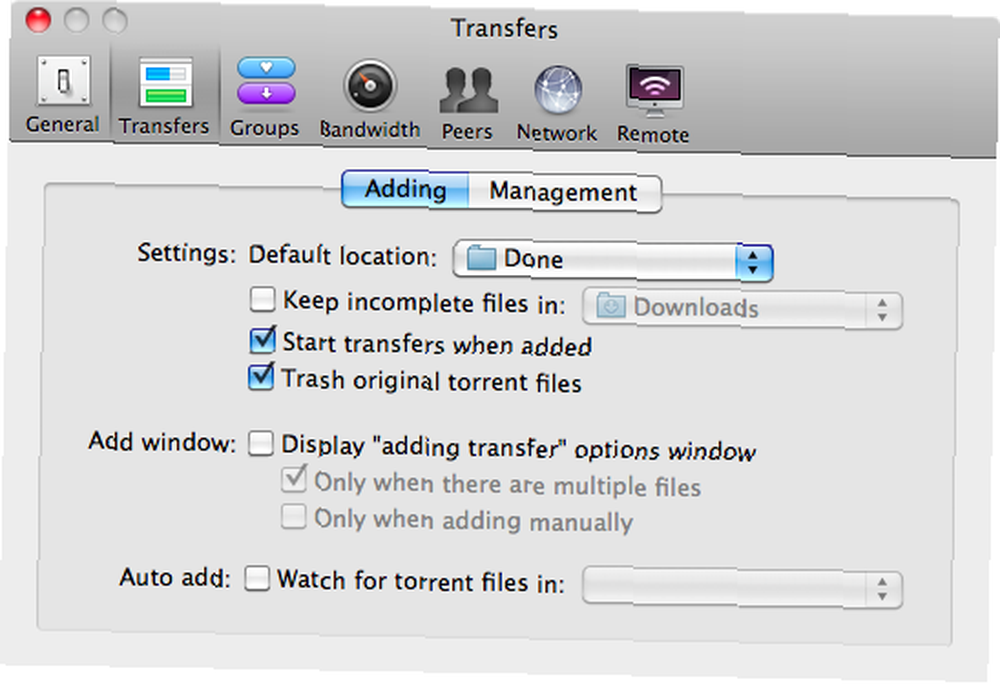
Výchozí nastavení uTorrentu bude v pořádku.
Nyní přichází zajímavá část. Jak formátujeme e-mail? Je to docela jednoduché. Applescript je nastaven tak, aby kopíroval obsah zprávy, takže stačí přidat URL do torrentu. Odstraňte svůj e-mailový podpis, jinak to nebude fungovat. Z mého iPhone vše, co dělám, je podrženo na odkazu, dokud se neobjeví kontextové menu. Klepnu na Kopírovat a spustím Mail na svém iPhone.
Vyberte odpovídající poštovní schránku odpovídající [email protected] a vytvořte novou zprávu na sekundární e-mailový účet [email protected]. Zadejte předmět: Stáhnout torrent - pamatujte, že to je jeden ze spouštěčů.
Poté vložte URL torrentu do obsahu zprávy a odeberte vše ostatní, tj. Podpisy atd. Klikněte na Odeslat a sledujte, jak se kouzlo odehrává.
Jakmile váš počítač Mac obdrží e-mail, bude:
- * Označit jako přečtené;
* Spusťte Applescript který;
* Spustí přenos nebo uTorrent;
* Otevře umístění torrentu z adresy URL;
* Zadá URL do pole a klikne na OK;
* Začne stahovat torrent.
Jelikož se všechna magie odehrává v počítači Mac, nezáleží na tom, jak e-mail odešlete. Naštěstí to můžete udělat z jakéhokoli mobilního telefonu s připojením k internetu nebo z prohlížeče. Doufám, že to najdete “zaseknout” užitečný.
Toto je můj poslední příspěvek v roce, než si udělám krátkou pauzu od psaní. Přeji všem čtenářům MakeUseOf šťastný nový rok!













